
Ta programska oprema bo popravila pogoste napake računalnika, vas zaščitila pred izgubo datotek, zlonamerno programsko opremo, okvaro strojne opreme in optimizirala vaš računalnik za največjo zmogljivost. Zdaj odpravite težave z računalnikom in odstranite viruse v treh preprostih korakih:
- Prenesite orodje za popravilo računalnika Restoro ki je priložen patentiranim tehnologijam (patent na voljo tukaj).
- Kliknite Zaženite optično branje najti težave s sistemom Windows, ki bi lahko povzročale težave z računalnikom.
- Kliknite Popravi vse za odpravljanje težav, ki vplivajo na varnost in delovanje vašega računalnika
- Restoro je prenesel 0 bralci ta mesec.
Microsoftov PowerPoint je ena najpogosteje uporabljenih aplikacij podjetja tpisarniški paket. Milijoni študentov in poslovnih uporabnikov uporabljajo ta program za ustvarjanje močnih predstavitev za šolo / delo.
Tako kot vsak drug program ali aplikacija v sistemu Windows se tudi PowerPoint nenadoma ne odzove in uporabniku, ki je sredi ustvarjanja predstavitve, povzroča večje težave. Verjetno zadnja stvar na svetu, ki si jo želite, je izgubiti ure dela samo zato, ker se PowerPoint ni odzival.
Po Microsoftovem mnenju lahko različni dejavniki povzročijo težave s PowerPointom v sistemu Windows, vključno z zastarelimi različico programa, sporni dodatek ali zastarelo protivirusno programsko opremo, ki je v sporu Power Point. Če sem iskren, se ta vprašanja verjetno ne bodo zgodila, vendar to ni nemogoče.
V tem članku vam bomo povedali, kaj storiti, da najprej preprečite morebitne težave s PowerPointom in jih odpravite, če se pojavijo.
Kaj storiti, če se PowerPoint ne odziva?
Kazalo:
- Preverite, ali so nameščene vse posodobitve
- Poskrbite, da PowerPoint ne bo v nasprotju z vašim protivirusnim programom
- Odstranite nasprotujoče si dodatke
- Popravilo
- Onemogoči strojno pospeševanje
- Odstranite posodobitve za Office
Ni mogoče napovedati, ali in kdaj se PowerPoint ne bo odzival. Vendar se lahko zaščitite pred izgubo svojega dela, če se takšna težava zgodi. Najboljši način za preprečitev te težave je, da preprosto povežete Office Suite (vključno s PowerPointom) na vaš OneDrive račun.
Tistega, ki ga aktivirate s svojo različico Officea, se mora samodejno integrirati s storitvijo OneDrive, zato vam običajno ni treba skrbeti. Pred začetkom kakršnega koli dela v PowerPointu (ali kateri koli drugi Officeovi aplikaciji) se prepričajte, da ste prijavljeni v OneDrive in da je vse vaše delo shranjeno v oblaku.
Zdaj, ko ste se zaščitili pred izgubo podatkov, če se PowerPoint ne odziva, poglejmo, kaj storiti, če se ta težava dejansko pojavi, da se prepreči ponovna pojavitev.
1. Preverite, ali so nameščene vse posodobitve
Če že nekaj časa niste posodobili svoje različice PowerPointa, obstaja možnost, da naletite na težave z zmogljivostjo ali funkcionalnostjo. Enako velja za posodobitve sistema Windows, če ste namestili posodobitev, ki ni popolnoma združljiva z vašo različico PowerPointa, boste morda imeli težave.
Na srečo Microsoft redno objavlja posodobitve za svoje storitve, zato tudi če niste namestili ustrezne posodobitve, je verjetno izdana. Torej, pojdite na Windows Update in preverite, ali so na voljo nove posodobitve za Windows, PowerPoint ali Office.
Če opazite novo posodobitev, jo preprosto namestite in poskusite znova zagnati PowerPoint.
2. Poskrbite, da PowerPoint ne bo v nasprotju z vašim protivirusnim programom
Zaženite sistemsko skeniranje, da odkrijete morebitne napake

Prenesite Restoro
Orodje za popravilo računalnika

Kliknite Zaženite optično branje najti težave s sistemom Windows.

Kliknite Popravi vse odpraviti težave s patentiranimi tehnologijami.
Zaženite optično branje računalnika z orodjem za popravilo Restoro in poiščite napake, ki povzročajo varnostne težave in upočasnitve. Po končanem pregledovanju bo popravilo poškodovane datoteke nadomestilo s svežimi datotekami in komponentami sistema Windows.
Podobno kot pri posodobitvah obstaja tudi verjetnost, da vaša trenutna varnostna programska oprema ni popolnoma združljiva z vašo različico Officea, zato PowerPointu preprečuje normalno delovanje. Če želite zagotoviti, da protivirusni program ne predstavlja težave, ga poskusite onemogočiti za 15 minut in znova zaženite PowerPoint.
Če PowerPoint deluje brezhibno, ko je protivirusni program izklopljen, razmislite o posodobitvi ali spremembi varnostne programske opreme. Po drugi strani pa, če težave še vedno obstajajo, protivirusni program verjetno ni problem, zato pojdite na drugo rešitev.
3. Odstranite nasprotujoče si dodatke
Obstaja nekaj dodatkov PowerPoint, ki dejansko niso dobri za program. Če ste namestili takšen dodatek, boste morda imeli težave. Torej, pojdite na PowerPoint in se prepričajte, da noben nameščeni dodatek ni v nasprotju z njim. Tukaj je točno tisto, kar morate storiti:
- Kliknite Start, vnesite PowerPoint / varnoin zadeti Enter.
- Če je težava odpravljena, na mapa v meniju kliknite Opcijein nato kliknite Dodatki.
- Izberite Dodatki COM in kliknite Pojdi.
- Kliknite, da počistite vsa potrditvena polja (Onemogoči dodatke) na seznamu, nato pa kliknite V redu.
- Znova zaženite PowerPoint.
Če med izklopljenimi dodatki opazite, da do težave ne pride, jih začnite vklapljati enega za drugim, dokler ne najdete težavne razširitve. Če pa noben od dodatkov ne povzroči zrušitve PowerPointa, težavo povzroča nekaj drugega.
4. Popravilo
Če nobeni od zgornjih rešitev ni uspelo rešiti težave z zrušitvijo PowerPointa, poskusite ponastaviti celoten paket Office. Če je prišlo do kakšne "notranje" napake, jo ponastavitev sistema Office vrne v normalno stanje. Za ponastavitev celotnega paketa Office morate storiti naslednje:
- Zaprite vse programe Microsoft Office, ki se izvajajo.
- Odprite nadzorno ploščo in nato Programi in funkcije.
- Na seznamu nameščenih aplikacij z desno miškino tipko kliknite svojo različico Microsoft Officea in nato kliknite Sprememba in izberite Hitro popravilo.
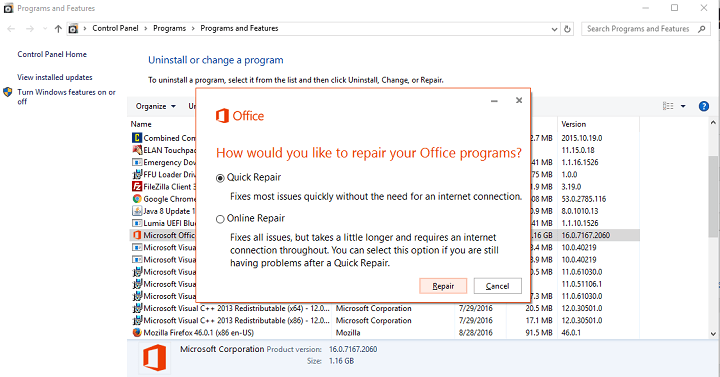
5. Onemogoči strojno pospeševanje
Pospeševanje strojne opreme je eden najpogostejših vzrokov za različne težave z Officeom. Torej, verjetno je najboljša ideja, da jo onemogočite.
Evo, kako onemogočiti strojno pospeševanje v programu PowerPoint.
- Odprite kateri koli PowerPoint.
- Pojdi do Datoteka> Možnosti> Napredno.
- Poiščite Strojno pospeševanje in ga onemogočite.
- Po tem poskusite znova zagnati Microsoft Office.
Zdaj moramo v registru narediti še eno stvar:
- Odprto Urejevalnik registra.
- V levem podoknu se pomaknite do HKEY_CURRENT_USERSprogramska opremaMicrosoftOffice16.0Pogosto tipko.
- Z desno miškino tipko kliknite Običajni tipko in izberite Novo> Ključ v meniju.
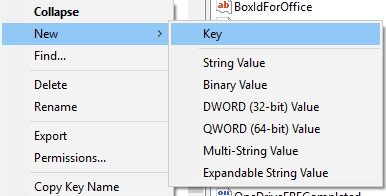
- Enter Grafika kot ime novega ključa.
- Zdaj kliknite z desno miškino tipko Grafika tipko in izberite Novo> DWORD (32-bitna) vrednost. Poimenujte novo vrednost DisableHardwareAcceleration.

- Dvojni klik DisableHardwareAcceleration vrednost in jo nastavite Podatki o vrednosti do 1. Kliknite v redu da shranite spremembe.
- Zapri Urejevalnik registra in preverite, ali je težava odpravljena.
6. Odstranite posodobitve za Office
Če nobeni od prejšnjih rešitev ni uspelo odpraviti težave, je možno, da jo je povzročila napačna posodobitev. Če sumite, da je temu tako, preprosto pojdite in odstranite posodobitev. Tukaj morate storiti naslednje:
- Odprite aplikacijo Nastavitve.
- Pojdi do Posodobitve in varnost > Windows Update.
- Pojdi do Zgodovina posodobitev > Odstranite posodobitve.
- Zdaj poiščite najnovejšo posodobitev Officea, nameščeno v računalniku (posodobitve lahko razvrstite po datumu), z desno miškino tipko kliknite in kliknite Odstrani.
- Znova zaženite računalnik.
To je to, upamo, da so vam vsaj nekatere od teh rešitev pomagale pri zrušitvi v PowerPointu. Še enkrat vam toplo priporočamo, da povežete svoj račun za Office in OneDrive, za primer takšnih težav.
Če imate kakršne koli pripombe, vprašanja ali predloge, nam to sporočite v spodnjih komentarjih.
POVEZANE ZGODBE, KI JIH MORATE OGLEDATI:
- Kako popraviti pokvarjeno datoteko PowerPoint z orodjem Recovery ToolBox
- Popravek: Datoteke PDF se ne bodo odprle v sistemu Windows 10
- Kako odstraniti ostanke programske opreme
- Najboljši namizni pripomočki za Windows 10 za prenos
- Kako lahko obnovim gesla za PowerPoint v nekaj minutah?
 Še vedno imate težave?Popravite jih s tem orodjem:
Še vedno imate težave?Popravite jih s tem orodjem:
- Prenesite to orodje za popravilo računalnika ocenjeno z odlično na TrustPilot.com (prenos se začne na tej strani).
- Kliknite Zaženite optično branje najti težave s sistemom Windows, ki bi lahko povzročale težave z računalnikom.
- Kliknite Popravi vse odpraviti težave s patentiranimi tehnologijami (Ekskluzivni popust za naše bralce).
Restoro je prenesel 0 bralci ta mesec.

![Napaka zaznamka ni definirana v programu Microsoft Word [popravek]](/f/0852bf5fa1632e8cf468c7a03912032d.png?width=300&height=460)
